Come inoltrare automaticamente e-mail in Microsoft Outlook
Molte volte è necessario inoltrare automaticamente le e-mail a un altro account in base a criteri specifici. Potrebbe essere basato su oggetto, parole chiave o da un particolare mittente. In questo post, condivideremo come impostare le regole per inoltrare automaticamente le e-mail in Microsoft Outlook 2019/16
Inoltra automaticamente e-mail(Forward Email) in Microsoft Outlook
Poiché l'inoltro potrebbe essere basato su più criteri, dovremo creare Regole(Rules) . È una funzionalità di Outlook che consente di eseguire un'azione in base a criteri specifici. Qui, il nostro criterio qui è di inoltrare e-mail. Puoi usare le regole per quasi tutto, incluse le email cancellate, spostarle in una cartella e così via.
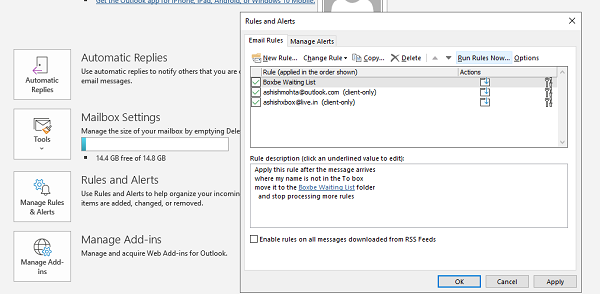
- Vai su File > Rules and Alerts > fai clic su Gestisci regole e avvisi
- Nella finestra pop-up, seleziona la scheda Regole e-mail(Email Rules tab) e fai clic su Nuova regola.
- Si aprirà la procedura guidata delle regole(Rules Wizard) che avrà due passaggi:

- Passaggio 1: seleziona da una regola vuota(Blank Rule) e seleziona applica la regola ai messaggi che ricevo(messages I receive)
- Passaggio 2: seleziona la regola che dice Applica questa regola dopo l'arrivo del messaggio (Apply this rule after the message arrives ) e premi Avanti(Next) .
- Nella schermata successiva, dovrai selezionare le condizioni. Sulla base di questi, i messaggi di posta elettronica in arrivo verranno inoltrati.
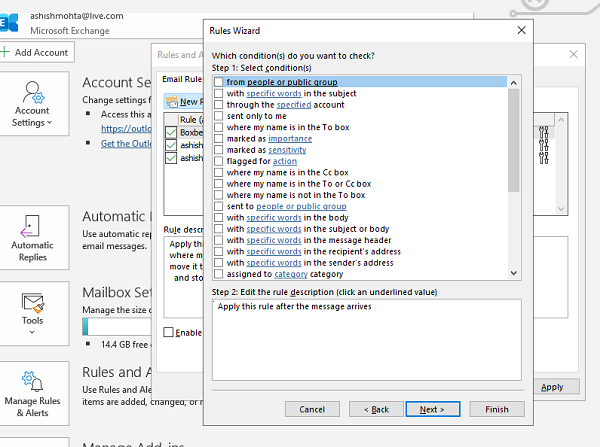
- Non selezionare alcuna condizione se desideri inoltrare tutti i tuoi messaggi. È utile se hai intenzione di cambiare il tuo ID e-mail e dirlo lentamente a tutti.
- Se inoltri solo singole e-mail, scegli in base a parole chiave, ID e-mail, una parola specifica, gruppo specifico, ecc.
- Assicurati di scegliere Applica questa regola dopo l'arrivo del messaggio(Apply this rule after the message arrives) . Quindi premi Avanti e conferma.
- Successivamente, dovrai decidere dove inoltrare l'e-mail. Puoi selezionare la casella che dice inoltralo a persone o gruppi pubblici.
(forward it to people or public group.)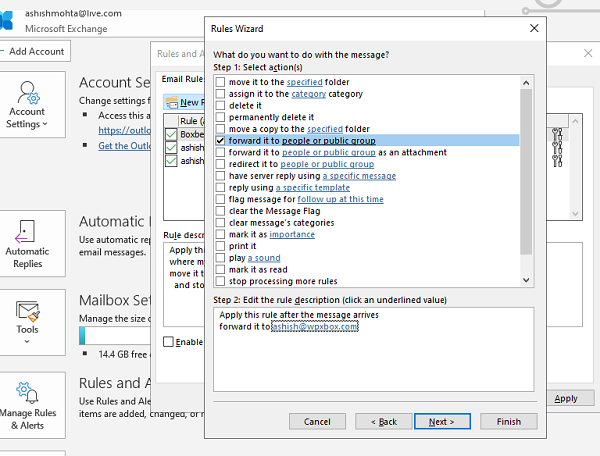
- Fare clic sul collegamento per le persone o il gruppo pubblico. (people or public group. )Si aprirà la rubrica da cui puoi selezionare un contatto o un ID e-mail di gruppo, oppure puoi digitarlo.
- La schermata successiva ti offrirà di aggiungere un'eccezione. Se desideri che determinate email rimangano nella posta in arrivo, puoi aggiungerle qui.
- Infine, devi aggiungere un nome alla regola in modo da poterla riconoscere. Inoltre, devi spuntare la casella che dice Attiva questa regola(Turn on this rule) . Fai clic su Fine e il gioco è fatto.
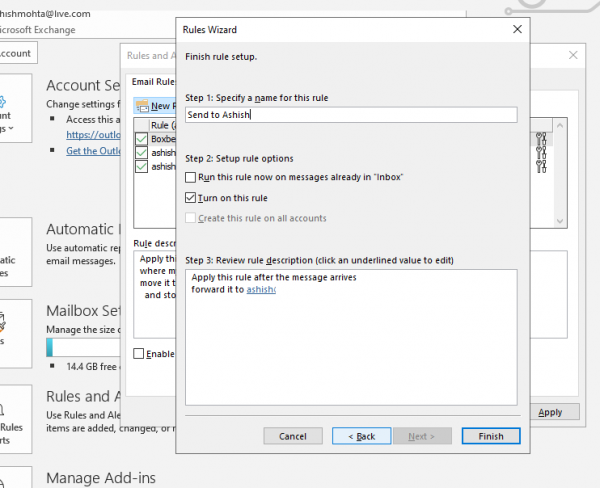
Puoi anche scegliere di eseguire subito la regola per applicarla alla tua casella di posta. Se hai fornito più account in Outlook , puoi scegliere di applicare la regola per ogni account.
Spero che i passaggi siano stati chiari e che tu sia stato in grado di impostare l'inoltro della posta elettronica in Outlook 2019/16 . Funziona anche con Office 365 .
Lettura correlata: (Related read:) come impostare la risposta alle ferie in Outlook.
Related posts
Come crittografare Emails in Microsoft Outlook app and Outlook.com
Come inoltrare automaticamente la posta elettronica in Outlook 2019
Come inviare messaggi di posta elettronica che sono bloccati nella Outbox di Microsoft Outlook client
Fix Unknown Error 0x80040600 su Microsoft Outlook
Messaggio Fix NEED PASSWORD error in Microsoft Outlook
OST Viewer software gratuito per Windows 10
Come aggiungere Google Workspace (G Suite) Email Account a Outlook
Come impostare auto CC & BCC in Outlook and Gmail
Come creare, Manage & Change Inbox View in Microsoft Outlook
Come creare, aggiungere, eliminare, utilizzare Outlook Email Alias or Microsoft Accounts
Come ricordare uno Email in Outlook? Email s Unsend
Signorina Hotmail? Spiegazione dei servizi di posta elettronica di Microsoft Outlook
Come esportare le tue e-mail da Microsoft Outlook in CSV o PST
Come aggiungere qualcuno a Safe Senders List in Outlook
Come recuperare Data Corruption Issues in Microsoft Outlook
La connessione a Microsoft Exchange non è disponibile, Outlook deve essere online
Come svuotare Junk Email Folder in Outlook
Microsoft Outlook si schianta con Error Code 0xc0000005
Come eliminare o chiudere Outlook.com email Account permanentemente
Fix Microsoft Outlook Error 0x80040115 in Windows 10
